
Mungkin kelihatan konyol, tetapi dapat mengkonfigurasi pilihan tetikus dapat memudahkan penggunaan komputer yang kita buat, jam demi jam,. Dalam versi Windows yang lebih lama, seperti Windows XP, kita boleh menambah petunjuk khas dengan tema yang berbeza, memperibadikan komputer kita secara maksimum.
Langkah-langkah yang perlu diikuti untuk menukar penunjuk tetikus:
- Klik pada permulaan dan pergi ke lajur kedua di mana kita akan menemui Panel kawalan.
- Kami menuju ke atas Rupa dan penyesuaian.
- Sekarang kita menuju ke atas Personalisasi.
- Dalam pilihan Pemperibadian, kita pergi ke lajur di sebelah kiri, yang memiliki latar belakang biru muda. Pilihan ketiga yang tersedia dipanggil Tukar penunjuk tetikus adalah yang harus kita tekan.
- Tetingkap akan dipaparkan menunjukkan pilihan yang berbeza untuk tetikus yang dikelaskan berdasarkan tab. Secara lalai, ia akan dibuka di tab Petunjuk.
- Dalam tab ini, kita pergi ke Skim dan klik pada menu drop-down, di mana secara lalai konfigurasi Windows 7 yang disebut Aero de Windows (skema sistem) dipilih.
- Setelah memilih penunjuk baru yang ingin kita gunakan di komputer kita, kita hanya perlu mengklik butang Memohon agar perubahan tersebut berlaku.
Di tetingkap yang sama, dan dipisahkan oleh tab, kita dapat cari pilihan yang berbeza yang membolehkan kita mengkonfigurasi pilihan tetikus yang berbeza untuk menyesuaikannya dengan keperluan atau citarasa kita.
Pilihan penunjuk
Sekiranya kita pergi ke tab, terletak betul-betul di sebelah kanan kita akan menjumpai Pointer Options, di mana kita dapat mengkonfigurasi dari kecepatan pergerakan tetikus, melalui keterlihatan tetikus dengan menambahkan jejak padanya, menyembunyikannya ketika kita sedang menulis, secara automatik memindahkannya ke butang lalai ketika kotak dialog dibuka dan meletakkan penunjuk dengan menekan butang CTRL.
Konfigurasikan roda tetikus
Tab Roda membolehkan kita mengkonfigurasi anjakan pergerakan menegak dan mendatar yang kita buat dengannya.
Butang
Tab yang disebut Butang, membolehkan kita mengubah urutan butang jika kita mempunyai masalah mobiliti atau jika kita kidal. Ini juga membolehkan kita mengubah kelajuan dengan mana kita mengklik dua kali untuk membuka folder atau menjalankan aplikasi.
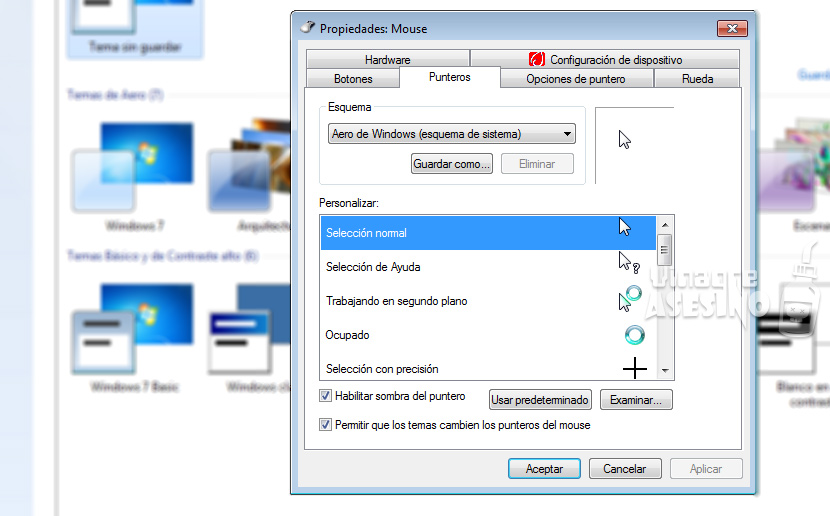
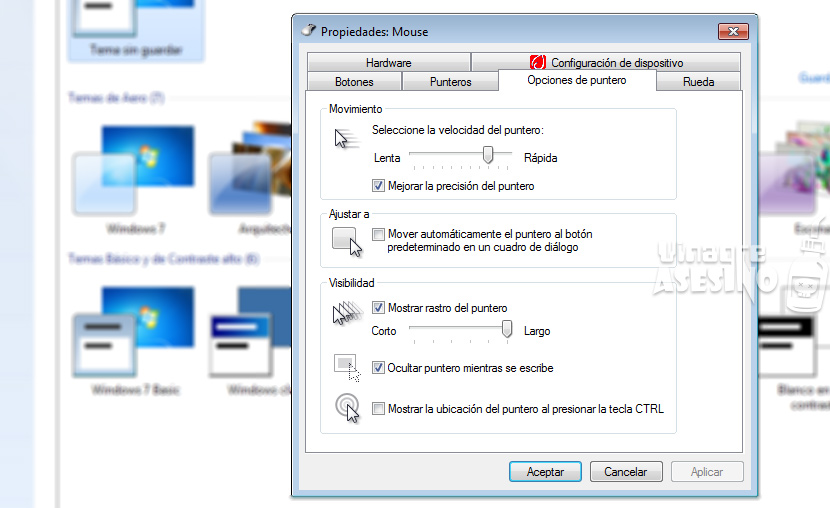
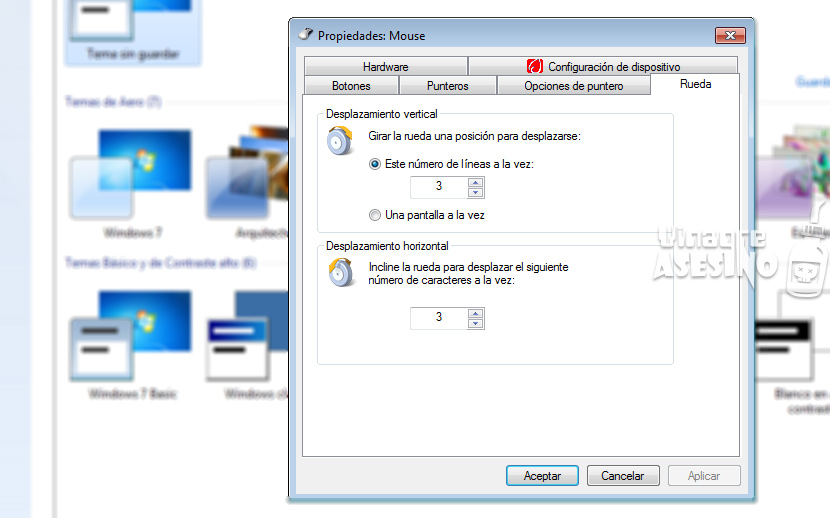
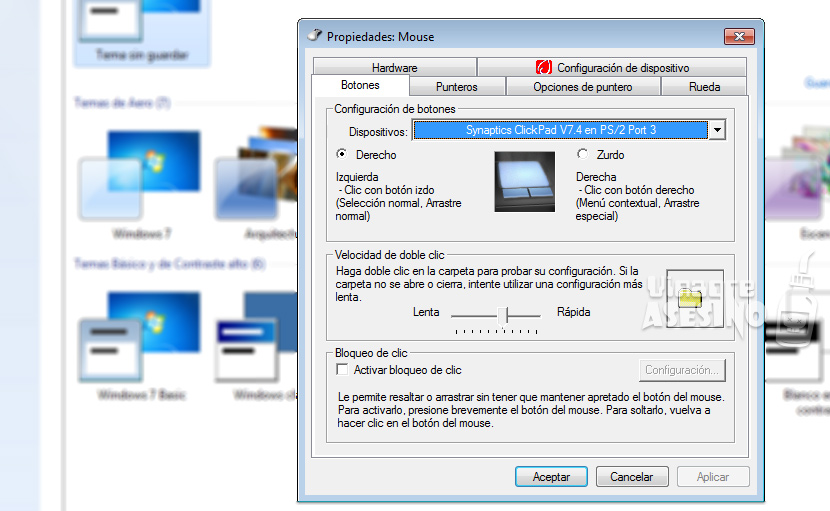
hello tutorial yang sangat baik, terima kasih atas maklumat, salam, blog yang bagus.
Terima kasih atas komen anda.